Excel教學
Excel瀏覽窗口
Excel BackStage視圖
Excel中輸入值
Excel左右移動
Excel保存工作簿
Excel創建工作表
Excel複製工作表
Excel隱藏工作表
Excel刪除工作表
Excel關閉工作簿
Excel打開工作簿
Excel上下文幫助
Excel插入數據
Excel選擇數據
Excel刪除數據
Excel移動數據
Excel行和列
Excel複製和粘貼
Excel查找和替換
Excel拼寫檢查
Excel放大/縮小
Excel特殊符號
Excel插入註釋
Excel添加文本框
Excel撤消更改
Excel設置單元格類型
Excel設置字體
Excel文字裝飾
Excel旋轉單元格
Excel設置顏色
Excel文字對齊方式
Excel合併及換行
Excel邊框和色調
Excel應用格式化
Excel表選項
Excel調整邊距
Excel頁面方向
Excel頁眉和頁腳
Excel插入分頁符
Excel設置背景
Excel凍結窗格
Excel條件格式
Excel創建公式
Excel複製公式
Excel公式參考
Excel使用函數
Excel內置函數
Excel數據過濾
Excel數據排序
Excel使用範圍
Excel數據驗證
Excel使用樣式
Excel使用主題
Excel使用模板
Excel使用宏
Excel添加圖形
Excel交叉參考
Excel打印工作表
Excel電子郵件簿
Excel翻譯工作表
Excel工作簿安全
Excel數據表
Excel數據透視表
Excel圖表
Excel樞軸透視圖表
Excel快捷鍵
Excel中輸入值
讓我們看看在Excel工作表中輸入文本是多麼容易。希望你瞭解,當啓動一個工作表,它會顯示一個新的工作表,在默認情況下,如下圖所示:
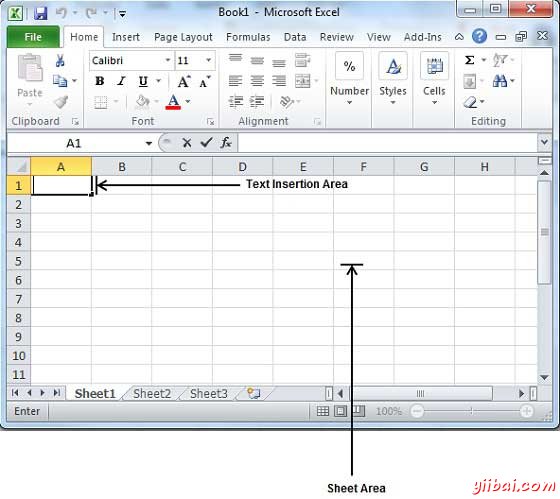
工作表區域是鍵入文本的區域。閃爍的豎條稱爲插入點,它代表在那裏將文本鍵入時顯示的位置。 當你點擊一個框,然後這個框會突出顯示。當您雙擊框閃爍的豎條會來,此時輸入數據即可。
因此,只要讓鼠標光標在文本插入點,並鍵入您希望任何文本文字。我輸入只有兩個單詞「Hello Excel」,如下圖所示。鍵入的文本出現在插入點的左側:
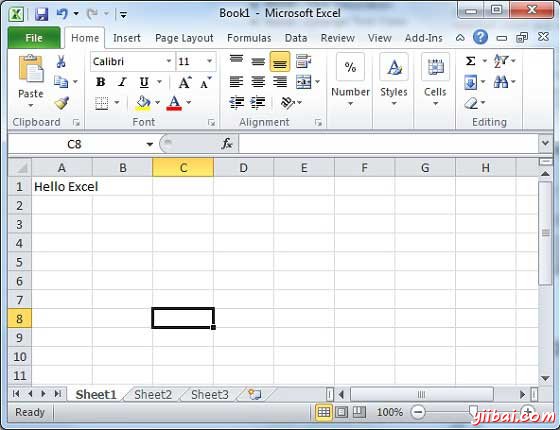
以下這三個要點將有助於你在打字時:
按Tab鍵轉到下一列。
按Enter鍵進入下一行。
按下Alt + Enter鍵進入在同一列的新行。